❓فهرست بندی در ورد چیست؟
❓چرا باید برای مطالب خود فهرست داشته باشیم؟
❓چگونه به فهرست بندی در ورد بپردازیم؟
ساخت فهرست در ورد یکی از ارکان اصلی هر ملب و نوشته در اسناد ورد می باشد.در مقاله های قبل در مورد موضوعات ” تبدیل فایل word به pdf ” و قفل گذاری فایل ورد اشاره کرده ایم. اما در این مقاله قصد داریم به موضوع ساخت و ایجاد فهرست دستی و اتوماتیک در word بپردازیم. همان طور که میدانید هر کتاب، تحقیق یا مقاله ای به فهرست نیاز دارد و اولین چیزی که ممکن است هر مخاطب پس از نگاه به یه کتاب یا مطلب به آن توجه کند، فهرست و بخش بندی آن است. از این رو یکی از معیار های مهم هر مطلبی فهرست بندی آن است، بیشتر فهرست ها توسط برنامه word به صورت دستی و اتوماتیک انجام میشود.
اما باید بدانید که ساخت فهرست در word همیشه یک مسئله ساده و آسان نبوده و گاهی ممکن است ایجاد فهرست مناسب در نرم افزار ورد ساعت ها وقت شما را بگیرد. رایانه کمک که همیشه به عنوان یک اورژانس کامپیوتر در زمینه خدمات پشتیبانی حل مشکلات کامپیوتر فعالیت کرده است ، قصد دارد در این مقاله به دو روش به موضوع نحوه ساخت فهرست در ورد بپردازد. از این رو اگر شما هم علاقه مند به دانستن چگونگی ایجاد فهرست متنی در ورد هستید، پیشنهاد میکنم تا پایان مطلب ” فهرست بندی در ورد ” همراه تیم فنی رایانه کمک باشید تا با آموزش ساخت کامل فهرست بندی ورد به صورت دستی و خودکار در برنامه ورد آشنا شویم.
✴️✴️ رفع مشکلات آفیس با کارشناسان فنی رایانه کمک : ☎️از طریق تلفن ثابت 9099071540 و 📱 از طریق موبایل 0217129
آنچه در این مقاله می خوانیم:
✅ساخت فهرست در ورد
✅شماره گذاری صفحات در ورد ( Numbering pages in Word )
✅ساخت فهرست دستی در ورد ( Make a manual list in Word )
✅پکیج ده مهارت
✅ساخت فهرست خودکار در ورد ( Create an auto-list in Word )
✅آپدیت فهرست اتوماتیک در ورد ( Automatic list update in word )
✅حذف فهرست در ورد
✅پاسخ به سوالات متداول کاربران در رابطه با ساخت فهرست در ورد
✅سخن پایانی
ساخت فهرست در ورد
ایجاد فهرست برای word از این رو اهمیت دارد که استفاده از یک فهرست محتوایی در نوشته به ویژه نوشته های طولانی موجب نظم بخشیدن به محتوا و دسترسی آسان تر می شود. چرا که به خوانندگان آن نوشته این امکان را می دهد تا بتوانند به شکل بهتری در محتوا جستجو کرده و بدون هیچگونه اتلاف وقت و به صورت مستقیم به آن قسمت از محتوا بروند که مورد نیازشان می باشد. زمانی که نوشته دارای نظم مناسب باشد، نویسنده نیز می تواند با آگاهی بیشتری نوشته را مدیریت کرده و بدون سردرگمی و در کوتاه ترین حالت ممکن به نوشته برگشته و محتوای مورد نظر خود را حذف، اضافه یا ویرایش کند. در ادامه به بررسی دقیق فهرست نویسی در Word پرداخته و نحوه استفاده از این قابلیت را به شما آموزش خواهیم داد.

شماره گذاری صفحات در ورد ( Numbering pages in Word )
برای استفاده از فهرست خودکار ابتدا باید تمامی صفحات سند خود را شماره گذاری کنید. برای انجام شماره گذاری فهرست در ورد ابتدا باید :
- بر روی سر برگ insert در بالای صفحه کلیک کنید.
- حال وارد بخش page number شوید و سپس گزینه bottom of page را انتخاب کنید.
- پس از کلیک بر روی گزینه page number لیستی به شما نمایش داده میشود که اجازه شخصی سازی شماره های زیر صفحه در ورد را میدهد. اکنون میتوانید بسته به سلیقه خود هر کدام را انتخاب کنید.
- پس از انتخاب گزینه مورد نظر خود بر روی آن کلیک کنید تا تمامی صفحات شما شماره گذاری شود.
حتماً بعد از نصب ویندوز یا برای انجام کارهای مختلف فونت فارسی لازمت میشه با کلیک روی عنوان دانلود فونت فارسی کلی فونت پر کاربرد در اختیار شماس.
ساخت فهرست دستی در ورد ( Make a manual list in Word )
برای ساخت فهرست فارسی در ورد ابتدا لازم است شماره گذاری صفحات انجام شود. پس از شماره گذاری صفحات ورد، حال نوبت مرتب سازی و ساخت فهرست دستی در word است. همان طور که در ابتدای مطلب به آن پرداختیم یک نوشته خوب و ایده ال نیاز به یک فهرست دقیق و منظم دارد که هر فرد با مراجعه با آن بتواند به تمامی اطلاعات مهم درون کتاب دسترسی داشته باشد؛ پس از این رو مرتب سازی فهرست در ورد یکی از ارکان مهم در آموزش برنامه ورد است.
از این رو برای ایجاد فهرست دستی در ورد ابتدا عنوان مورد نظر خود را وارد کنید( به طور مثال ما، کلمه رایانه کمک را وارد کرده ایم.
میخوای چند فایل رو همزمان باهم پرینت بگیری؟ پرینت چند فایل pdf همزمان
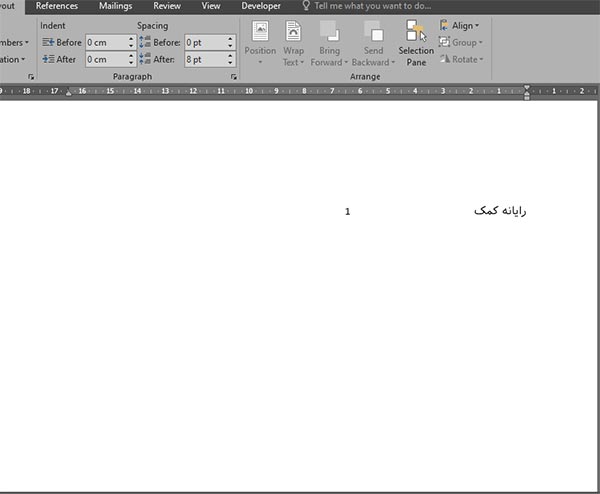
- حال دکمه tab را چندیدن بار بزنید تا بین نقطه مکان نما با حرف شما فاصله بیوفتد.
- شماره صفحه که در پایین آن نوشته شده است را وارد کنید (مثلا ما در این جا عدد یک را وارد کرده ایم )، این کار به این معنی است ک عنوان رایانه کمک در صفحه اول نوشته شده است.
- حال همان طور که مکان نما در کنار عدد ۱ است بر روی خط کش بالای لیست کلیک کرده تا یک آیکن شبیه لنگر مانند برای ما ایجاد کند.
- بر روی همان علامت لنگر مانند در خط کش ورد کلیک کرده و آن را به سمت چپ بکشید تا عدد یک هم با شما حرکت کند.
چگونگی بازیابی فایل ها در اکسل،پاورپوینت و ورد آفیس (office)
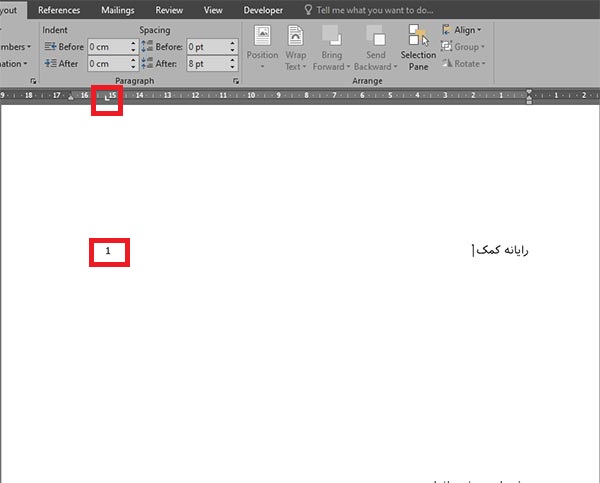
- حال نوبت آن است که این فاصله بین نوشته ” رایانه کمک ” و عدد یک را با نقطه چین پر کنیم.
- برای گذاشتن نقطه چین به صورت خودکار بین نوشته های در ورد ابتدا بر روی سربرگ layout در وردکلیک کنید.
- حال در بخش paragraph بر روی آیکن فلش کوچک در گوشه سمت راست کلیک کنید.
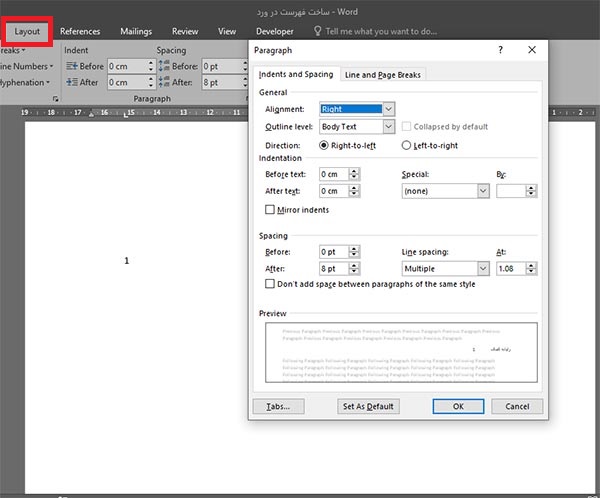
- در پنجره باز شده، بر روی گزینه tabs کلیک کنید.
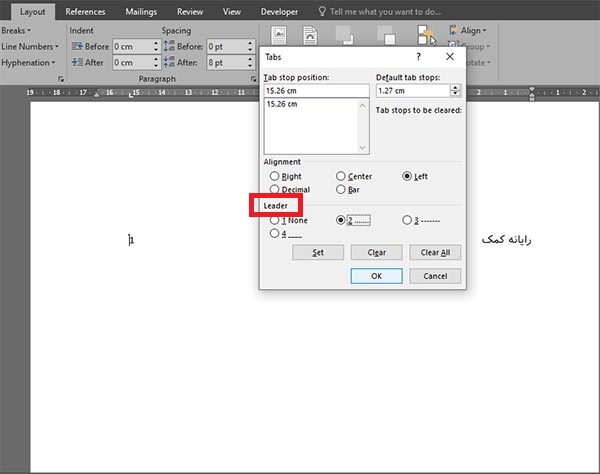
- پس از وارد شدن به منوی tabs
- حال یکی از گزینه های قسمت leader را فعال کنید تا بین نوشته شما و عدد صفحه مورد نظر خط چین گذاشته شود.
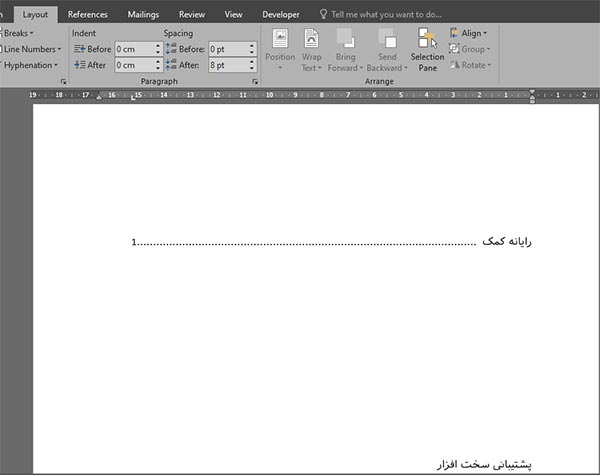
نکته: در این قسمت بین چهار گزینه که برای شما به صورت پیش فرض قرار داده، میتوانید بسته به سلیقه خود یکی را انتخاب کنید.
نکته: در صورتی که از گذاشتن نقطه چین بین نوشته خود پشیمان شدید، میتوانید تیک گزینه none را بزنید تا به صورت خودکار برداشته شود.
- پس از انجام این فرایند حال کافیست کلید enter را بزنید تا به سطر بعدی هدایت شوید.
- سپس عنوان دیگر را در این قسمت اضافه کنید ( مثلا ما در این قسمت کلمه حل مشکلات سخت افزاری را نوشته ایم
- پس از نوشتن متن خود کافیست این بار کلید tab را بزنید تا به صورت پیشفرض نقطه چین را گذاشته و مکان نما نوشتن را دقیقا به زیر عدد قبلی ببرد.
- حال آدرس این صفحه هم وارد کنید.
با این ترفند به راحتی میتوانید به فهرست نویسی دستی در ورد بپردازید در آخر از مرتب سازی فهرست در ورد غافل نشوید..
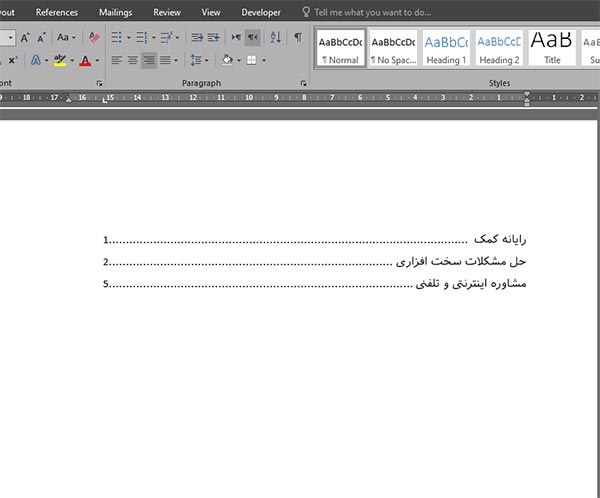
پکیج ده مهارت
شرکت رایانه کمک برای رفاه حال شما عزیزان پکیج ۱۰ مهارت را تهیه کرده است، که با استفاده از آن میتوانید به راحتی به نصب، راه اندازی و استفاده از برنامه word بپردازید. همچنین باید گفت که رایانه کمک برای آموزش افرادی که علاقه به یادگیری کار با برنامه پاورپوینت ، اکسل، ورد و… را دارند، بسته تخصصی تدارک داده است به نام ۱۰ مهارت که کاربران میتوانند در کمترین زمان ممکن به ترفند ها و استفاده از برنامه های کاربردی کامپیوتری مسلط شوند.
پکیج آموزش کامپیوتر ده مهارت رایانه کمک فقط در مورد آموزش برنامه های آفیس و نصب ویندوز نبوده و موضوعات مختلفی نظیر طراحی سایت، نصب درایورهای کامپیوتر پس از نصب ویندوز ، تنظیم مودم و بسیاری موارد دیگر صحبت شده است، که شما می توانید با خرید این بسته آموزشی به راحتی به تمامی این نرم افزار ها و ترفند ها در مورد کامپیوتر تسلط کامل پیدا کنید.
ساخت فهرست خودکار در ورد ( Create an auto-list in Word )
همان طور که در بالا مشاهده کردید، ساخت لیست دستی در ورد میتواند بسیار سخت و زمانبر باشد، از این رو ما به شما ایجاد فهرست خودکار در ورد را پیشنهاد میکنیم. درست کردن فهرست اتوماتیک در word یکی دیگر از روش های شماره گذاری صفحات در ورد است، که نسبت به فرایند بالا بسیار آسان تر و بهینه تر است و به دلیل این که بسیار سریع تر از روند ساخت لیست دستی پیش میرود میتواند کار شما را بسیار آسان کند.
همچنین یکی از ویژگی های که لیست اتوماتیک در ورد را حائز اهمیت بیشتر نسبت به لیست دستی میکند؛ اکنون اگر عنوان دیگری به وسط متن شما اضافه شود، فهرست که تا آن زمان ایجاد کرده بودید عملا بی استفاده میشود زیرا ترتیب اعداد و عنوان های شما که ساخته اید، به هم میریزد. اما اگر از گزینه TABLE OF CONTENTS در ورد استفاده کنید صفحات شما به هم نخورده و لیست فهرست به صورت اتوماتیک آپدیت میشود.
برای ساخت فهرست اتوماتیک در WORD ابتدا تمامی سر تیتر های مهم متن خود را انتخاب کرده و در در داخل منوی سربرگ HOME همه آنها را به هدینگ ) HEADING 1 ) تغییر دهید.
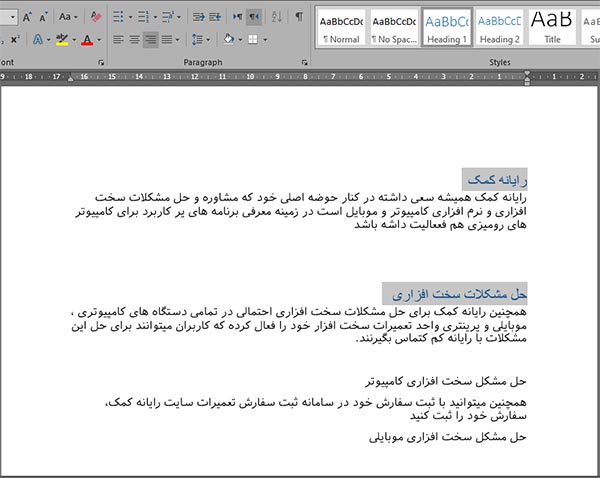
- سپس زیر شاخه های هر دسته را به عنوان هدینگ های دیگر تغییر دهید. )در این قسمت ما به عنوان heading 2 انتخاب میکنیم.
- حال وارد سربرگ references شده و گزینه table of contents را انتخاب کنید.
- سپس در منوی built in گزینه automatic auto 1 را انتخاب کنید.
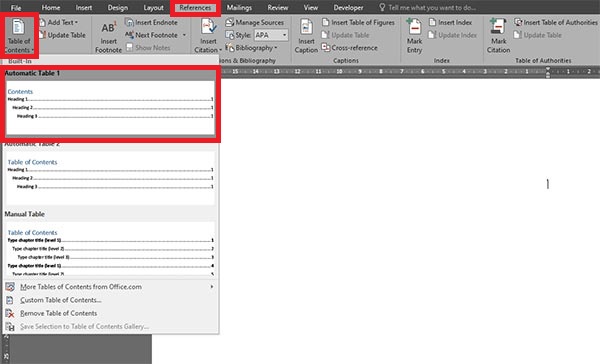
- اکنون ورد از تمام سر فصل های که به عنوانheading انتخاب کرده بودید در درون یک لیست با شماره صفحه آنها نمایش میدهد.
- حال مشاهده میکنید که منویی از عنوان هایی که ایجاد کرده بودید در یک لیست جمع آوری شده است.
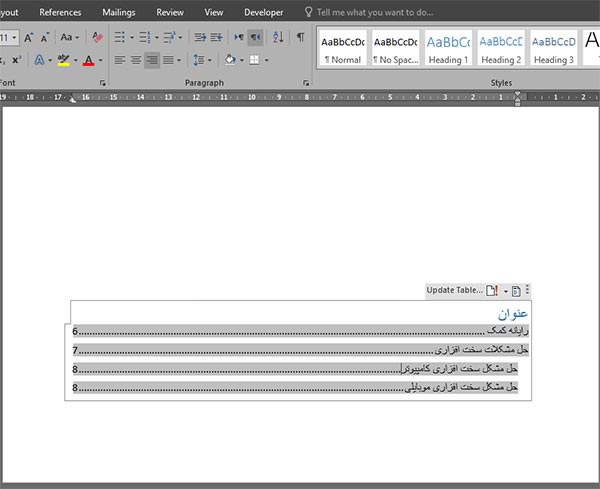
- لیست به صورت اتوماتیک شماره صفحه های مورد نظر را خوانده و روبروی آنها مینویسد.
- همچنین اگر این هدینگ ها بر اثر اضافه یا کم کردن مطلب خود به صفحات دیگر هدایت شوند، باید این فهرست را بروزرسانی کنید تا اطلاعات جدید در درون آنها اضافه شود.
فرمول نویسی و معادلات در ورد
آپدیت فهرست اتوماتیک در ورد ( Automatic list update in word )
برای بروزرسانی فهرست های درون برنامه word ابتدا بر روی لیست خود کلیک کرده، حال دور فهرست شما کادری کشیده میشود که در بالای آن عبارت update table نمایش داده میشود. برای بروز کردن فهرست خود باید بر روی آن کلیک کنید تا گزینه های درون آن به شما نمایش داده شود.
1. گزینه اول (Update page number only ) بدان معنی است که فقط شماره صفحات که در آن ها تغییری اتفاق افتاده عوض شوند.
2. گزینه دوم (Update entire table ) به این معنی است که اگر درون متن عنوان جدیدی نوشته شده به این فهرست اضافه شود.
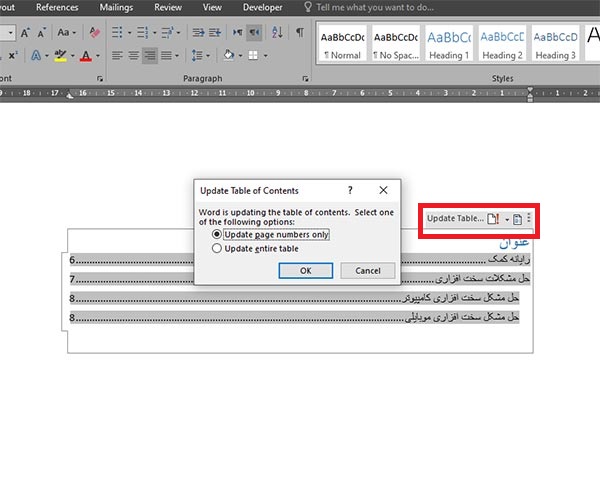
حذف فهرست در ورد
اگر بعد از ایجاد فهرست در ورد به هر دلیلی دیگر تمایلی به استفاده از آن نداشتید یا می خواستید از فهرست جدیدی استفاده کنید، اصلاً نگران نباشید. چرا که به راحتی می توانید اقدام به حذف فهرست ورد ساخته شده کنید. . برای همین منظورکافی است از طریق زبانه References و بخش Table of Contents گزینه Remove Table of Contents را انتخاب نمایید تا فهرست ایجاد شده به صورت کامل حذف گردد.
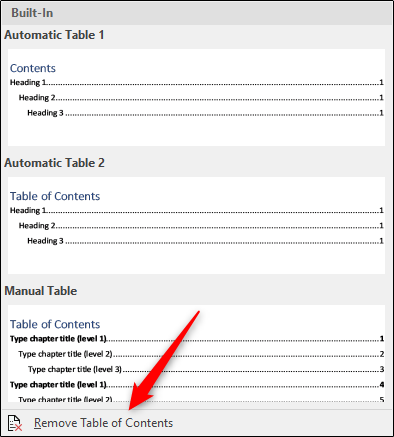
پاسخ به سوالات متداول کاربران در رابطه با ساخت فهرست در ورد
در این قسمت به تعدادی از سوالات کاربران در رابطه با ساخت فهرست در ورد پاسخ خواهیم داد. کارشناسان مجرب و متخصص رایانه کمک برای ارائه خدمات کامپیوتری خود از طریق تماس تلفنی و پاسخگویی آنلاین به صورت شبانه روزی آماده پاسخگویی به سوالات شما عزیزان هستند
شما می توانید برای دریافت پاسخ سوال های خود از طریق تلفن های ثابت با شماره 9099071540 و از طریق موبایل با شماره 0217129 با کارشناسان رایانه کمک در ارتباط باشید.
برای ویرایش یک قسمت از فهرست چکار کنم؟
اگر نیاز دارید که یک بخش از سند را ویرایش کنید، میتوانید به سادگی فهرست مطالب را بهروزرسانی کنید تا این تغییرات را نمایش دهد.
برای ساخت فهرست در ورد چند روش وجود داره؟
- نوشتن فهرست در ورد به دو صورت انجام میشود:
به صورت دستی
به صورت خودکار و با استفاده از استایل ها (styles)
برای ایجاد فهرست فارسی در ورد از چه مسیری در ورد برم؟
- از انجایی که فهرست ها به صورت پیش فرض چپ چین هستند برای ایجاد فهرست فارسی در ورد ابتدا برروی کل فهرست مطالب خود کلیک و از تب Home گزینه right to left (راست به چپ) را انتخاب کنید.

سخن پایانی
در آخر از شما کاربران عزیز ممنونم که تا پایان مطلب ” فهرست بندی در ورد ” ما را همراهی کرده اید، همچنین اگر در هر قسمت از آموزش دچار مشکل سخت افزاری و نرم افزاری در برنامه word و یا مجموعه آفیس شدید میتوانید سوال خود را در پایین همین مطلب ( در بخش نظرات ) بنویسید تا از پشتیبانی و خدمات کامپیوتری رایگان برخوردار شوید ؛ یا با شرکت رایانه کمک تماس گرفته و از کارشناسان ما مشاوره تلفنی و اینترنتی دریافت کنید.
✴️✴️ رفع مشکلات آفیس با کارشناسان فنی رایانه کمک : ☎️از طریق تلفن ثابت 9099071540 و 📱 از طریق موبایل 0217129